Довольно часто при просмотре сайтов в Интернете возникает необходимость сделать скриншот определенной части страницы и сохранить его на компьютере. Многие пользователи задаются вполне логичными вопросами: как сделать скриншот страницы на ноутбуке или компьютере? Какой программой лучше воспользоваться, какие существуют способы? Об этом ниже.
Универсальный способ
Итак, первый способ, как сделать скриншот страницы на ноутбуке или ПК, – воспользоваться клавишей PrintScreen. Сразу стоит оговориться, что данный способ работает не на всех ноутбуках, а только на тех, где есть полноценная клавиатура. Что до обычных компьютеров, то на них PrintScreen функционирует без проблем и ограничений.
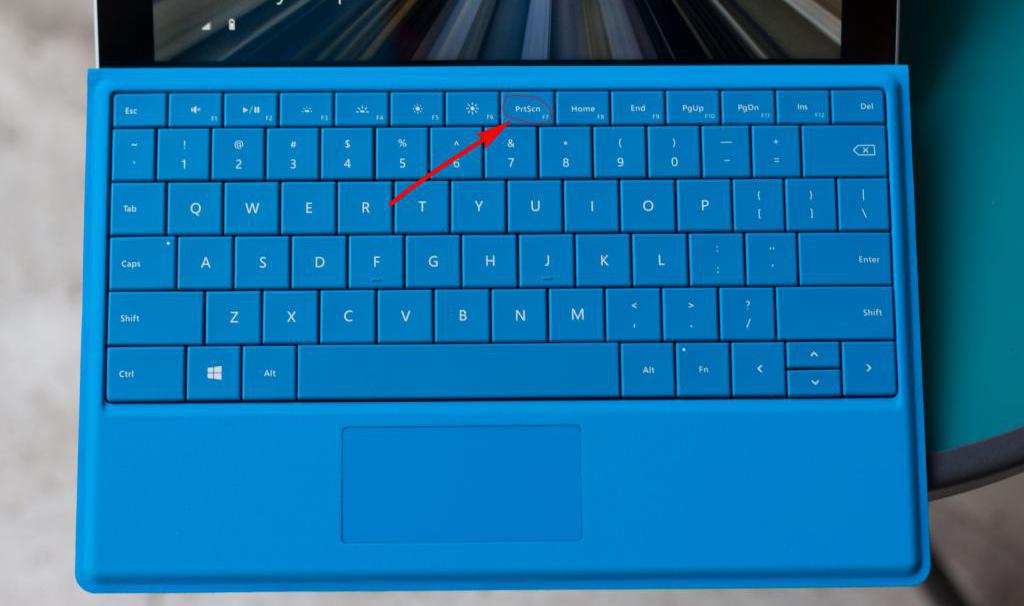
Вот порядок действий, который нужно выполнить:
- Для начала необходимо перейти на тот сайт или страницу, скриншот с которой нужно получить.
- После этого, нажимаем кнопку на клавиатуре PrintScreen. На ноутбуках она может быть совмещена с какой-нибудь еще клавишей или иметь обозначение PrtScrn.
- Когда нажатие будет сделано, кликаем на меню "Пуск" и прокручиваем список всех программ и папок почти до самого низа, пока не найдем папку "Стандартные Windows".
- Нажимаем на эту папку, а в открывшемся списке выбираем программу Paint.
- Когда Paint запущен, нажимаем сочетание клавиш Ctrl+V и вставляем наш снимок.
- Дело остается за малым – нужно нажать на иконку дискеты в верхнем левом углу и сохранить изображение в желаемое место. Все!
Кстати, вместо Paint, вполне можно использовать и "Фотошоп", и Gimp, и Corel, и любой другой графический редактор.
Способ для Mozilla
Второй способ, как сделать скриншот страницы на ноутбуке или ПК, рассчитан в первую очередь на пользователей браузером Mozilla Firefox. В своих последних версиях браузера разработчик добавил в него очень простую и полезную функцию, которая позволяет делать скриншоты и сохранять их либо на свой компьютер, либо в облачное хранилище.
Чтобы воспользоваться данным способом, нужно зайти на сайт, с которого будет сделан скриншот, и нажать правую кнопку мыши. В появившемся контекстном меню будет пункт "Сделать скриншот" – выбираем его.
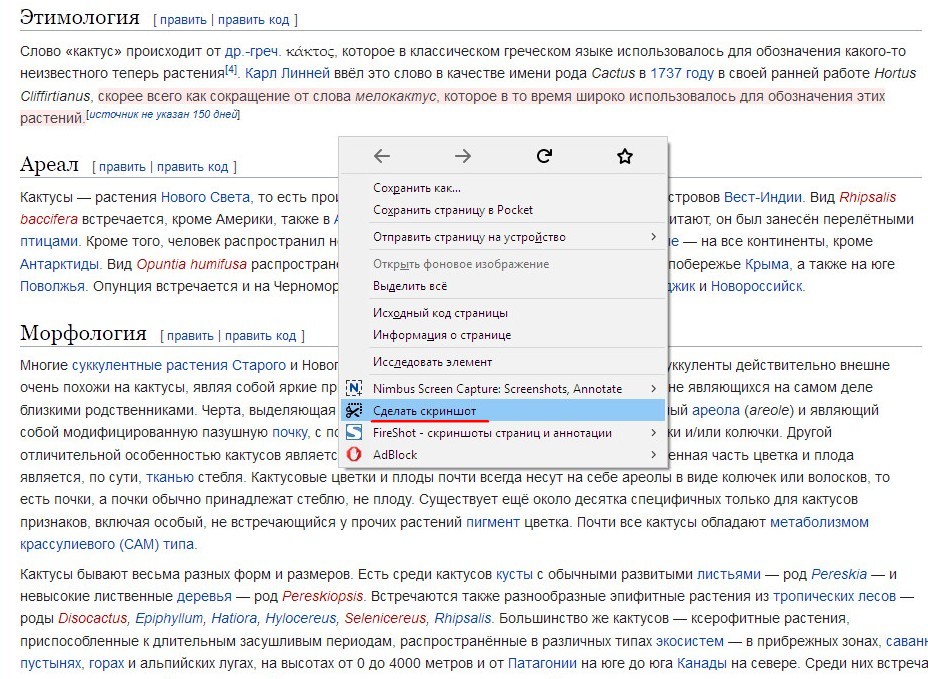
Появятся 3 кнопки сверху, при помощи которых можно посмотреть все сделанные ранее скриншоты, но только те, которые были сохранены в облако, сохранить всю страницу целиком или же видимую часть страницы. При помощи курсора мыши можно выбрать самостоятельно необходимую зону, с которой нужен снимок. Все достаточно легко и просто.
Nimbus
Третий способ, как сделать скриншот страницы на ноутбуке или обычном компьютере, – воспользоваться специальными расширениями. Первое расширение, о котором пойдет речь – Nimbus Screenshot. Скачать аддон можно в магазине дополнения и расширений любого популярного браузера – Opera, Google Chrome, Mozilla.
Использовать Nimbus достаточно легко. Сразу после его установки, на верхней панели браузера, сверху справа появляется иконка в виде буквы N. Также активировать Nimbus можно через контекстное меню правой кнопкой мыши.
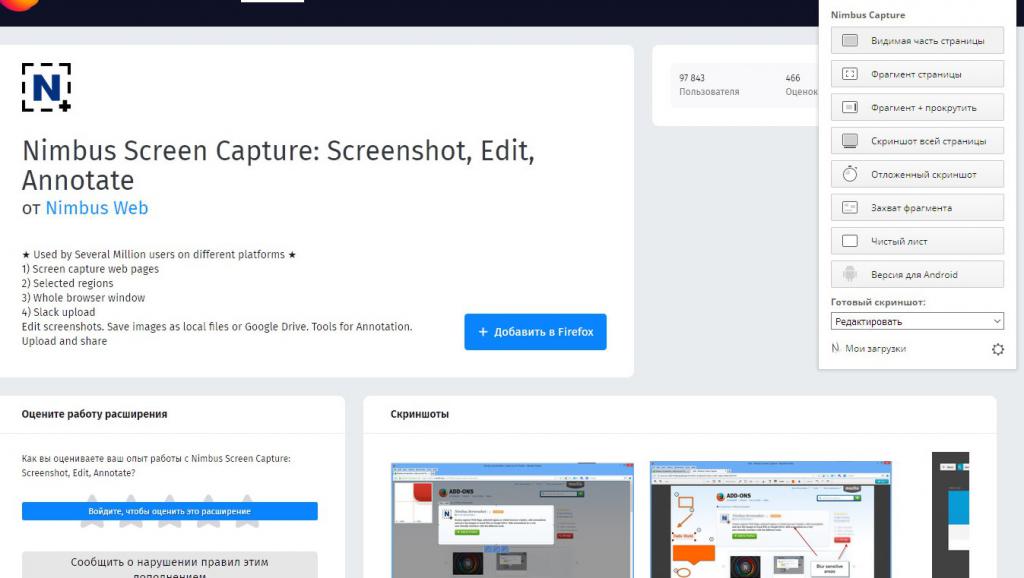
Когда нужно сделать скриншот, достаточно воспользоваться одним из способов активации аддона, после чего выбрать нужный параметр снимка. Например, если нужна вся страница, то выбирать нужно соответствующий пункт, а если только определенная часть или выделенная, то подойдут параметры "Фрагмент страницы" и "Видимая часть".
Сразу после выполнения скриншота, у пользователя будет возможность либо сохранить снимок на компьютер/ноутбук, либо отредактировать его, добавить какие-то пометки, а затем сохранить.
Lightshot
Четвертый способ, как сделать скриншот страницы сайта на ноутбуке или ПК, – воспользоваться дополнением Lightshot. Оно также доступно в магазине аддонов самых популярных браузеров, а с его установкой не возникает никаких проблем.
Использование дополнения также достаточно простое. После установки иконка Lightshot появляется на верхней панели, откуда аддон можно запускать. Принцип работы Lightshot несколько другой, чем у Nimbus. После нажатия на иконку пользователю необходимо при помощи курсора выделить необходимую зону, с которой будет сделан снимок.
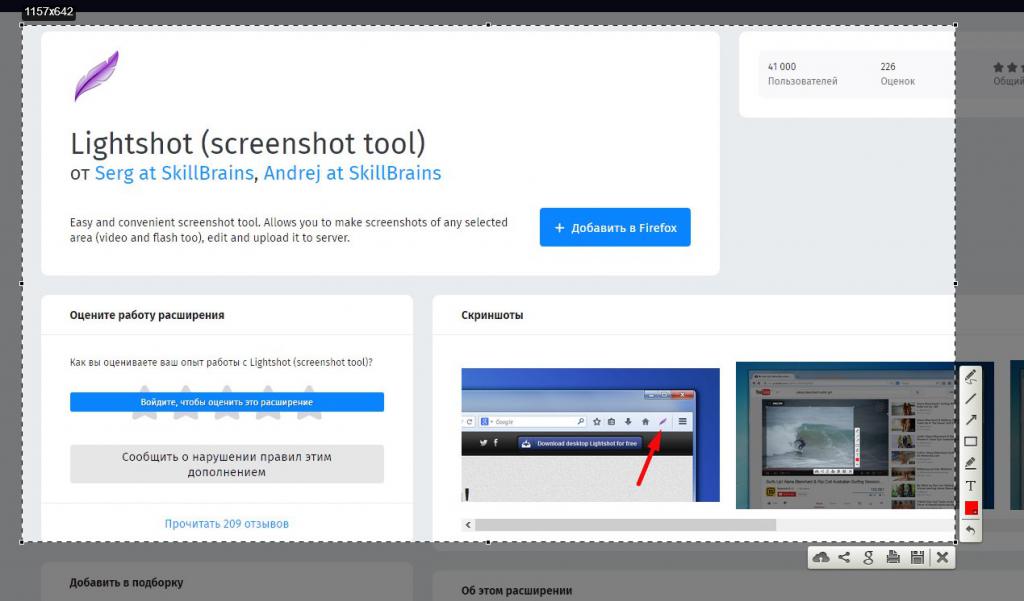
В отличие от того же Nimbus, тут нельзя сделать скрин всей страницы, но зато есть свой плюс – редактировать и вносить правки в будущий скриншот можно прямо на начальном этапе. Иными словами, сразу после выделения зоны снимка, пользователь может выделить цветом важные фрагменты на будущем скриншоте, поставить пометки, обозначения, после уже выполнить сохранение.
Также стоит отметить, что, помимо дополнения для браузера, есть и отдельная программа на компьютер Lightshot. Принцип ее работы абсолютно такой же, как у аддона, только возможностей несколько больше.
Awesome Screenshot
Следующее дополнение для того, чтобы сделать скриншот страницы на ноутбуке или компьютере, – Awesome Screenshot. Данное дополнение, как и два предыдущих, также доступно в магазине расширений самых популярных браузеров, так что найти и установить его не возникнет проблем.
Пользоваться Awesome Screenshot достаточно просто и удобно. По своим возможностям, расширение очень сильно напоминает Nimbus. Да, функционал тут, конечно, немного поменьше, но зато все самое необходимое есть. Единственное, что стоит отметить – язык интерфейса у дополнения английский, однако трудностей в работе он не доставляет.
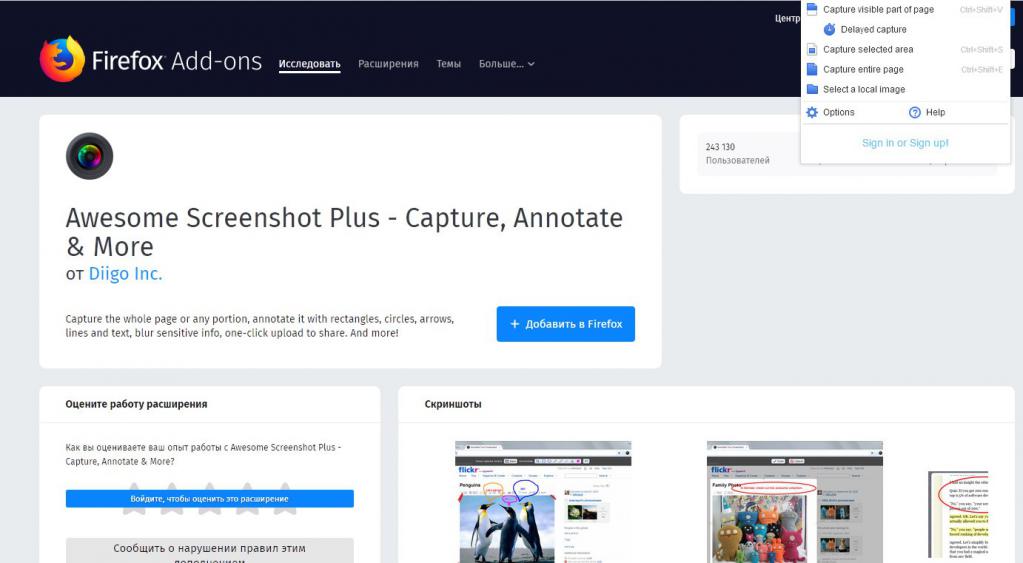
Awesome Screenshot позволяет делать скриншот страницы всего сайта, отдельной области, всей видимой части и снимок с задержкой по таймеру. Как и у двух предыдущих дополнений, здесь есть возможность всячески работать с готовым скрином, редактировать его, делать отметки, пометки, обрезать, подгонять по размеру и многое-многое другое.
Fireshot
Это последнее дополнение, которое поможет сделать скриншот страницы целиком или просто выполнить снимок отдельного участка, – Fireshot. Fireshot в свое время был признан одним из лучших дополнений для браузера, которое способно делать различные снимки с экрана. Аддон доступен практически для всех популярных браузеров: Opera, Mozilla, Chrome, Amigo, "Яндекс Браузер" и прочее.
Запускать Fireshot можно либо через контекстное меню правой кнопки мыши, либо через иконку на верхней панели, которая появляется после установки.
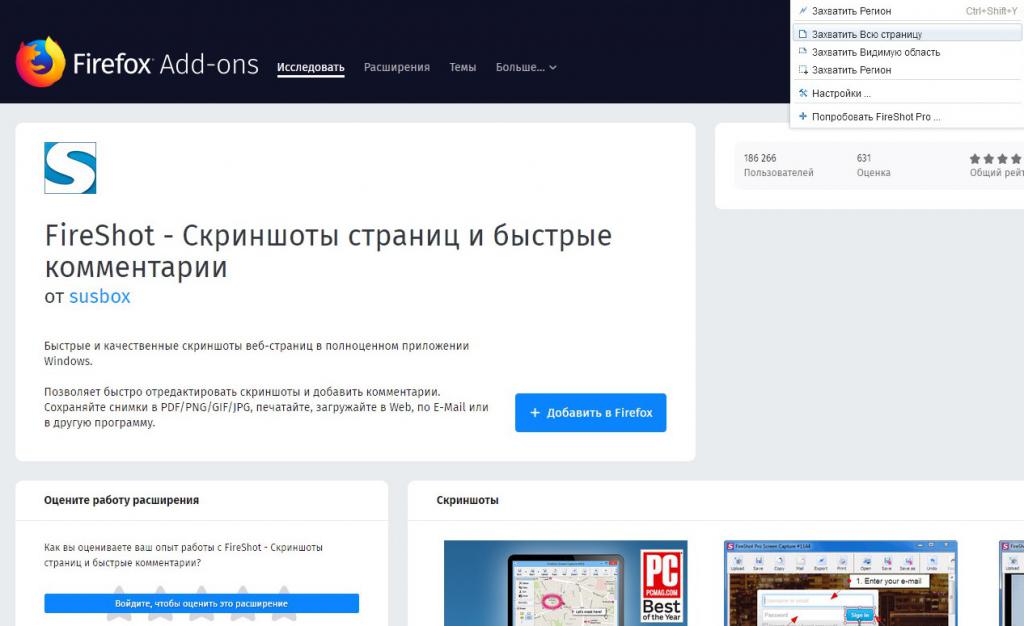
На выбор пользователю доступны режимы захвата всей страницы, отдельного участка и видимой зоны. Сразу после того как скриншот будет сделан, появляется возможность его всячески отредактировать. Возможности редактора здесь такие же, как и у предыдущих дополнений – ничего особого.
Также стоит заметить, что кроме аддона для браузера, существует отдельная версия программы для компьютера, но она имеет пробный период, а за лицензию придется заплатить.



























